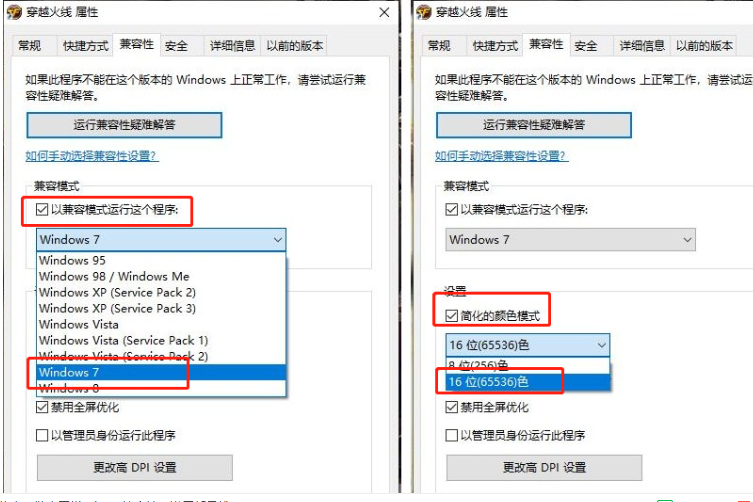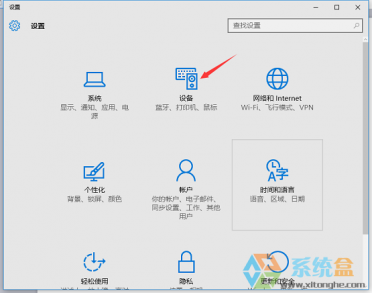Windows10系统之家 > Win10教程 >
win10系统安装软件提示被组策略禁止怎么办
- 作者:huahua
- 时间:2020-04-02 10:34:37
使用电脑过程中,通常会安装许多的软件来更好帮我们更好地使用电脑。但近日有用户反馈,win10系统安装软件时,出现了“系统管理员设置了系统策略禁止进行此安装”的提示,win10系统安装软件提示被组策略禁止怎么办?就此问题,小编整理了解决方法,现分享给大家吧。
win10系统安装软件提示被组策略禁止怎么办:
1、按下“Win+R”组合键呼出运行,在框中输入“gpedit.msc”按下回车键打开“本地组策略编辑器”;
2、在本地组策略编辑器左侧依次展开“用户配置”—“管理模板“—”Windows组件“—”Windows Installe“;
3、在右侧双击打开“始终以提升的权进行安装”,在打开的框中选择“已启动”,点击应用并确定;
4、然后双击打开“阻止从可移动媒体进行任何安装”,在打开的窗口中点击“已禁用”,点击应用并确定即可。
5、设置完成后,就可以开始安装软件了。
关于win10系统管理员设置了系统策略禁止进行此安装的处理方法就为大家分享到这里了,有出现同样情况的可以按照上面的方法来解决哦。